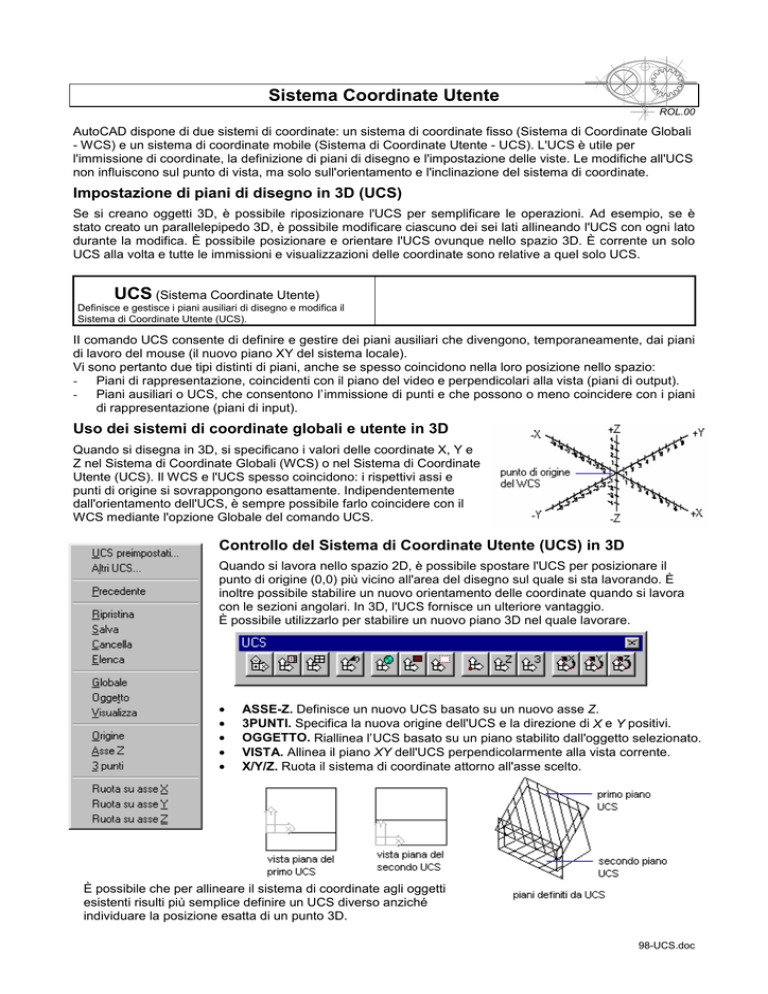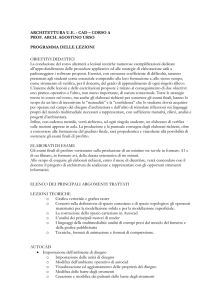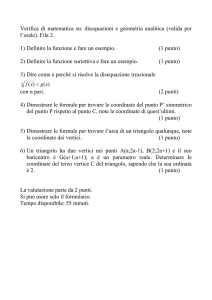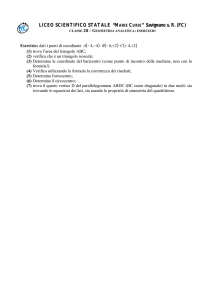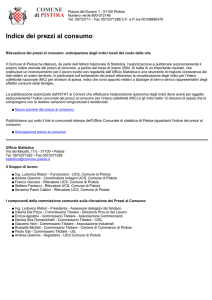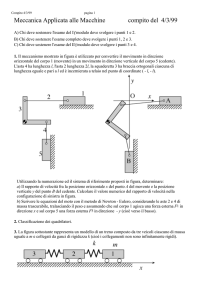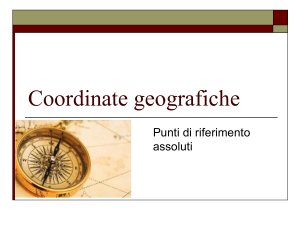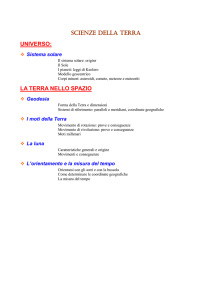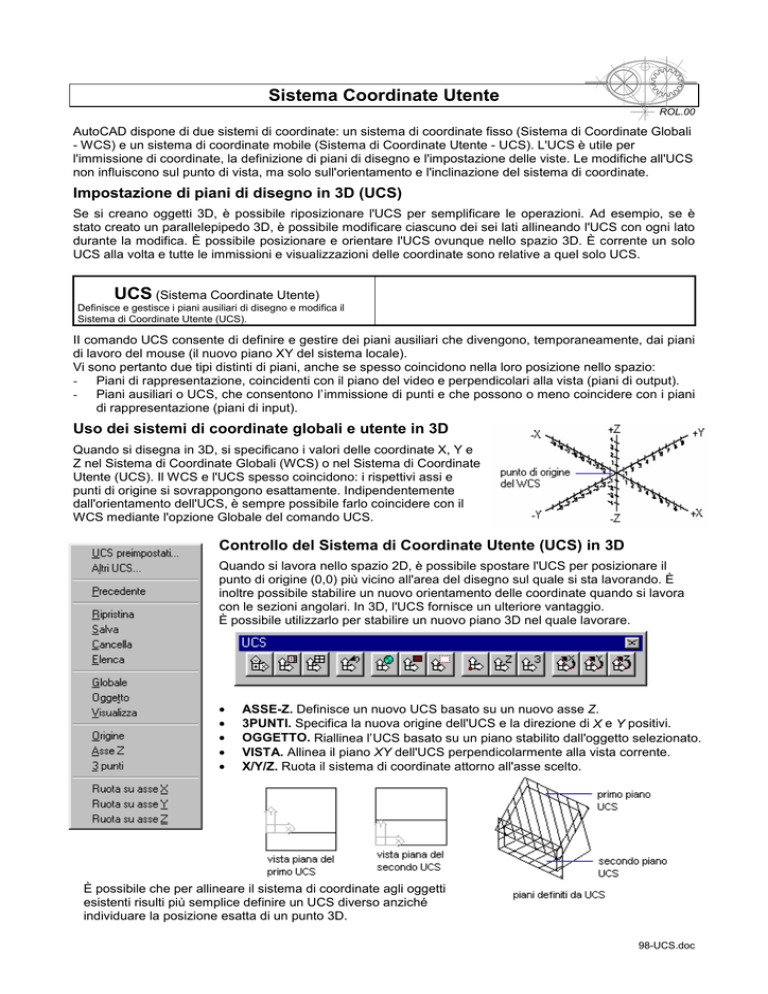
Sistema Coordinate Utente
ROL.00
AutoCAD dispone di due sistemi di coordinate: un sistema di coordinate fisso (Sistema di Coordinate Globali
- WCS) e un sistema di coordinate mobile (Sistema di Coordinate Utente - UCS). L'UCS è utile per
l'immissione di coordinate, la definizione di piani di disegno e l'impostazione delle viste. Le modifiche all'UCS
non influiscono sul punto di vista, ma solo sull'orientamento e l'inclinazione del sistema di coordinate.
Impostazione di piani di disegno in 3D (UCS)
Se si creano oggetti 3D, è possibile riposizionare l'UCS per semplificare le operazioni. Ad esempio, se è
stato creato un parallelepipedo 3D, è possibile modificare ciascuno dei sei lati allineando l'UCS con ogni lato
durante la modifica. È possibile posizionare e orientare l'UCS ovunque nello spazio 3D. È corrente un solo
UCS alla volta e tutte le immissioni e visualizzazioni delle coordinate sono relative a quel solo UCS.
UCS (Sistema Coordinate Utente)
Definisce e gestisce i piani ausiliari di disegno e modifica il
Sistema di Coordinate Utente (UCS).
II comando UCS consente di definire e gestire dei piani ausiliari che divengono, temporaneamente, dai piani
di lavoro del mouse (il nuovo piano XY del sistema locale).
Vi sono pertanto due tipi distinti di piani, anche se spesso coincidono nella loro posizione nello spazio:
- Piani di rappresentazione, coincidenti con il piano del video e perpendicolari alla vista (piani di output).
- Piani ausiliari o UCS, che consentono I’immissione di punti e che possono o meno coincidere con i piani
di rappresentazione (piani di input).
Uso dei sistemi di coordinate globali e utente in 3D
Quando si disegna in 3D, si specificano i valori delle coordinate X, Y e
Z nel Sistema di Coordinate Globali (WCS) o nel Sistema di Coordinate
Utente (UCS). Il WCS e l'UCS spesso coincidono: i rispettivi assi e
punti di origine si sovrappongono esattamente. Indipendentemente
dall'orientamento dell'UCS, è sempre possibile farlo coincidere con il
WCS mediante l'opzione Globale del comando UCS.
Controllo del Sistema di Coordinate Utente (UCS) in 3D
Quando si lavora nello spazio 2D, è possibile spostare l'UCS per posizionare il
punto di origine (0,0) più vicino all'area del disegno sul quale si sta lavorando. È
inoltre possibile stabilire un nuovo orientamento delle coordinate quando si lavora
con le sezioni angolari. In 3D, l'UCS fornisce un ulteriore vantaggio.
È possibile utilizzarlo per stabilire un nuovo piano 3D nel quale lavorare.
•
•
•
•
•
ASSE-Z. Definisce un nuovo UCS basato su un nuovo asse Z.
3PUNTI. Specifica la nuova origine dell'UCS e la direzione di X e Y positivi.
OGGETTO. Riallinea l’UCS basato su un piano stabilito dall'oggetto selezionato.
VISTA. Allinea il piano XY dell'UCS perpendicolarmente alla vista corrente.
X/Y/Z. Ruota il sistema di coordinate attorno all'asse scelto.
È possibile che per allineare il sistema di coordinate agli oggetti
esistenti risulti più semplice definire un UCS diverso anziché
individuare la posizione esatta di un punto 3D.
98-UCS.doc
Usando in modo accorto i piani ausiliari (UCS) è quasi sempre possibile ricondurre la creazione di entità 3D
a entità 2D: ad esempio se si definisce un UCS adagiato sul piano XZ e su questo si costruisce una faccia
3D fornendo i punti con il mouse (e dunque in forma bidimensionale), la faccia sarà verticale rispetto al
sistema di coordinate globali. Se il piano ha un’altra inclinazione, la faccia si adatterà a quella inclinazione ,
qualsiasi essa sia. Definendo più UCS e costruendo via via su questi le entità in forma bidimensionale si
potrà così creare facilmente un modello 3D.
Applicazione della convenzione della mano destra
La convenzione della mano destra consente di stabilire la direzione della parte positiva
dell'asse Z quando si conosce la direzione degli assi X e Y in un sistema di coordinate 3D.
È inoltre possibile usare questa convenzione per determinare la direzione positiva di una
rotazione attorno a un asse nello spazio 3D.
Utilizzo di UCS preimpostati
Se non si desidera definire un proprio UCS, è possibile
scegliere tra diversi sistemi di coordinate preimpostati. I gruppi
di immagini della finestra di dialogo Orientamento UCS
mostrano le opzioni disponibili. Lungo un lato della casella di
ciascun gruppo di immagini, si estende una linea colorata che
rappresenta l'asse Z dell'UCS rappresentato dall'immagine.
Se è già stato specificato un UCS, è possibile controllare se
l'opzione preimpostata sposta l'UCS rispetto all'orientamento
dell'UCS corrente o al Sistema di coordinate globali (WCS) di
default. Le opzioni Relativo all'UCS corrente e Assoluto nel
WCS non hanno alcun effetto se si ripristina il WCS o l'UCS
precedente o se si imposta l'UCS sulla vista corrente.
Gestione degli UCS
Se si prevede di lavorare spesso in 3D, è possibile
definire più sistemi di coordinate utente, ciascuno con
un'origine e un orientamento diverso, per soddisfare i
vari requisiti di costruzione.
È possibile riposizionare,
salvare e richiamare tutti gli
orientamenti dell'UCS
necessari.
ll comando DDUCS richiama
un riquadro che consente di
gestire i nomi degli UCS e
verificare le caratteristiche dell’UCS selezionato
nell’apposito riquadro (coordinate dell’origine e
direzioni degli assi X’, Y’ e Z’), usando il sistema di
coordinate dell’UCS corrente.
ICONAUCS [UCSICON]
Attiva/disattiva e controlla I’icona che rappresenta gli assi cartesiani
Controllo dell'icona UCS in 3D
Per indicare l'orientamento dell'UCS, è necessario visualizzare l'icona UCS qualora
sia necessario passare tra i sistemi di coordinate. In AutoCAD LT, questa icona è
disattivata per default.
L'icona UCS serve come riferimento per lo stato corrente del sistema di coordinate
utente. Controllando la distorsione e la posizione dell'icona, è possibile stabilire
l'orientamento planare corrente del disegno.
98-UCS.doc